從這裡開始是正文
我的庫功能
最後更新日期2025年1月30日
關於我的庫
我的庫可以通過互聯網使用各種各樣的功能。要使用的話,需要橫濱市立圖書館的使用者號碼(圖書館卡號碼)和密碼。
密碼在8個字以上15個字以內,請分別使用一個字以上的英文、數字、符號。大寫字母和小寫字母也被區分。(無法輸入空間。)
關於我的庫頁面
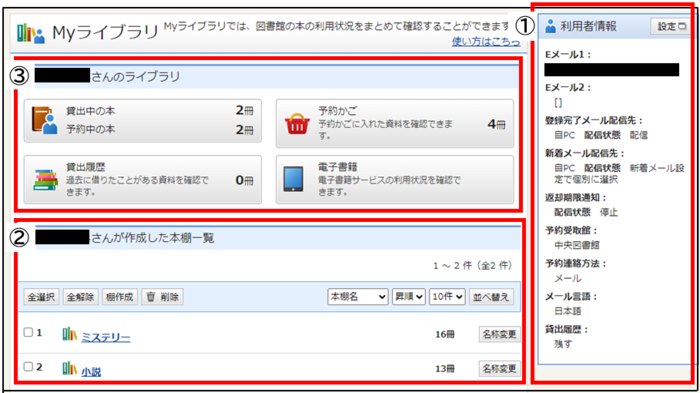
①“庫”
除了自己藉的圖書、雜誌的狀況(“藉出中的書”)、預約狀況(“預約中的書”)之外,還可以登錄今後想要預約的圖書和雜誌的資訊的“預約籃”、能夠記錄過去藉的資料的“藉出履歷”(僅限希望者)、“電子書籍”的使用情況可以確認。
②《書架一覽》
可以自己製作資料的清單(書架),登記在意的資料。
③“使用者資訊”
除了密碼、郵件地址的登錄、變更外,還可以設定返還期限的通知等郵件發送。
認證(登錄)
1.按橫濱市立圖書館藏書檢索頁右上角的〔登錄〕。
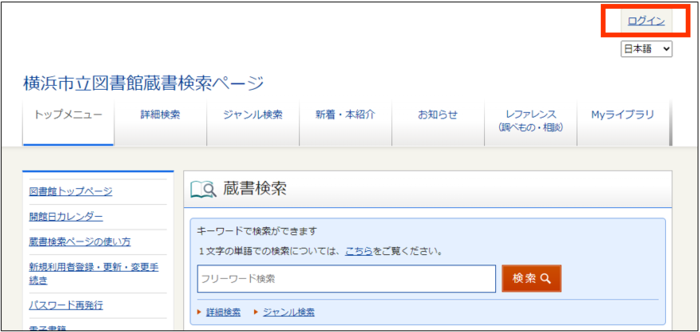
2.因為顯示了“認證”畫面,所以在空白處輸入“利用者號碼(圖書館卡號碼)”(從9開始的10位數的半角數字)和“密碼”,然後按〔登錄〕。
※利用者號碼(圖書館卡號碼)請只輸入除連字符以外的數字。
※密碼是●●●●●,看不到。
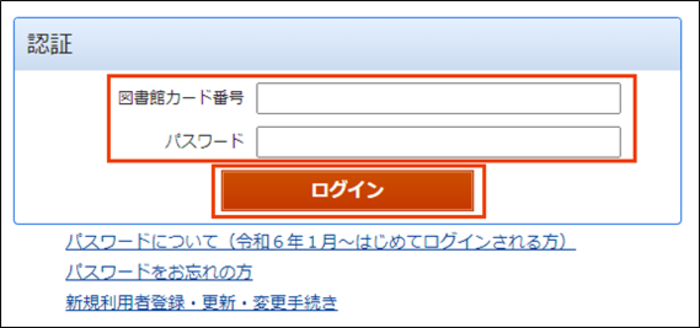
3.登錄成功後,會顯示登錄畫面右上角的用戶號碼(圖書館卡號碼)。

無法登錄時
第一次登錄的話,請看“第一次登錄藏書檢索頁的人”的頁面。
無法登錄時,螢幕左上角會顯示消息。
請確認以下幾點。
1.輸入內容是否有誤
忘記密碼的話,請看“不知道藏書檢索頁的密碼的時候”。
2.因上述以外內容無法登錄時
確認和延長藉閱資料
可以確認藉的資料的冊數、標題和返還期限。另外,可以辦理延長貸款的手續。
1.按(正在藉出的書、正在預約的書)。
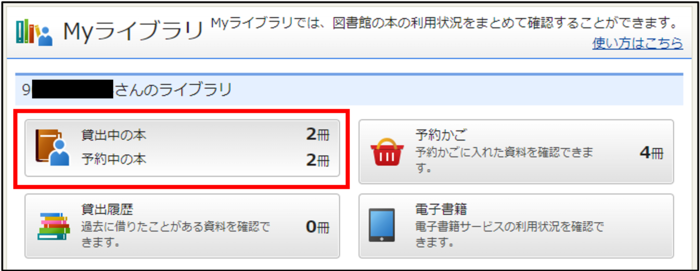
2.顯示《正在藉出的書》的列表。可以確認藉的資料、藉出日期和返還期限。
3.書名右側顯示〔貸款延長〕的資料可以延長藉出期間。(不能延長的資料中不顯示此按鈕。)
(1)按〔延長貸款〕。
※想要一次延長多本書時,選擇書名左側的復選框,按畫面上部或下部的〔貸款延長〕。
(2)顯示“貸款延長確認”頁面。如果延長的資料沒有錯誤的話,按畫面下部的〔貸款延長〕。
※延長後的返還期限將顯示在畫面上。
(3)如果顯示了“貸款延長申請結果”畫面,延長的手續就完成了。
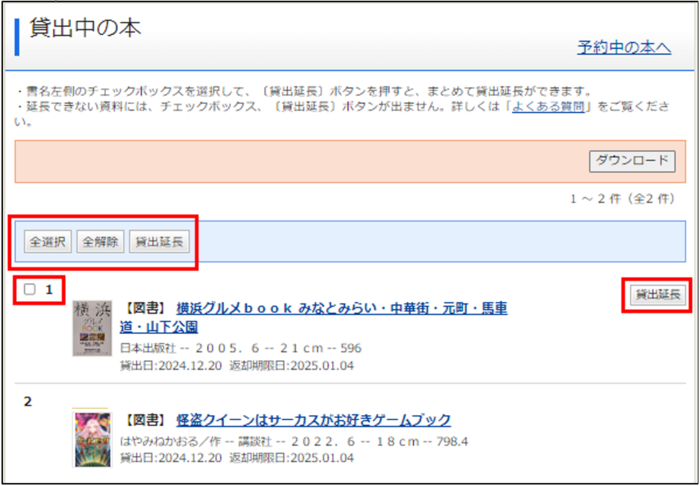
藉過的資料(藉出履歷)
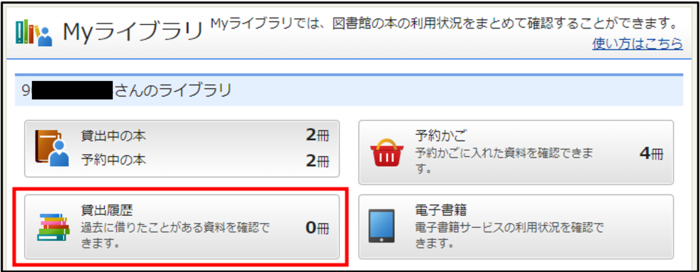
可以留下藉的資料的履歷。藉出履歷的保存期限為5年。
※“藉出履歷”服務是只有使用者本人才能使用的功能。圖書館看不到過去的藉出記錄。
貸款履歷的設定方法
1.按My庫首頁右側的利用者資訊欄的〔設定〕。
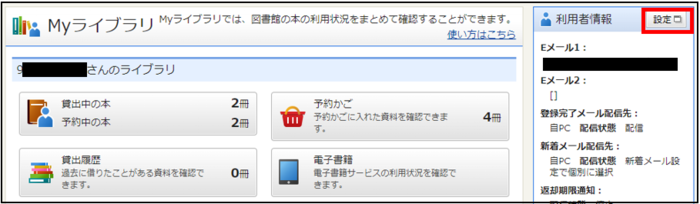
2.因為顯示了“使用資訊變更”畫面,所以在最下面的藉出履歷欄的“剩下”專案中勾選,然後按〔更新〕。
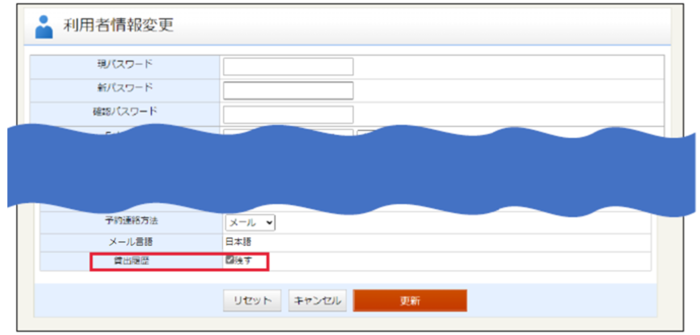
3.顯示“使用者資訊變更確認”畫面,如果變更內容沒有錯誤,請按頁面下方的〔更新〕。
4.如果顯示“使用者資訊變更結果”畫面,則設置完成。
※以自己檢查後藉的東西為對象。(反映變更需要5分鐘左右。)履歷可以在藉的第二天在“藉過的資料”上看到。
※您可以隨時停止保存歷史記錄。中止時請取消檢查〔留下〕,務必按〔更新〕。
※市立圖書館沒有收藏的圖書(從市外圖書館藉來的圖書等)不會留在履歷中。
貸款履歷的確認方法
1.按My庫的[藉出履歷]。
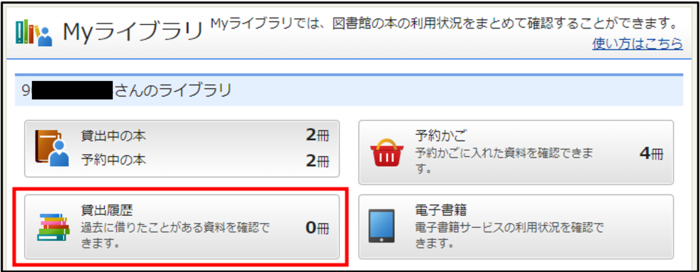
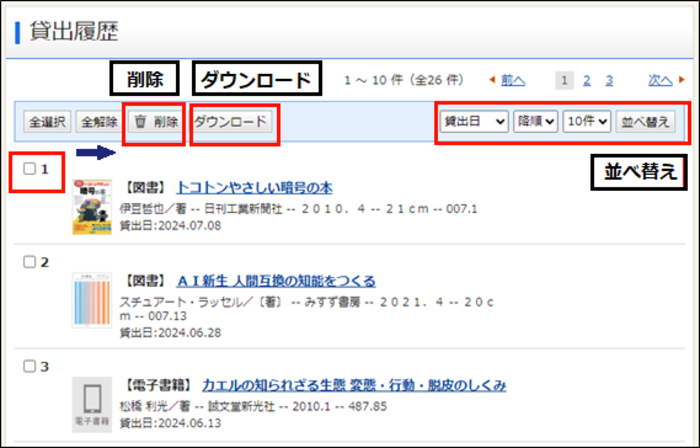
(1)刪除貸款履歷
選擇資料的書名左邊的復選框,按畫面上部或下部的〔刪除〕,可以刪除履歷。(可選擇多個)。
(2)貸款履歷的排序
想在藉出日、標題、作者等中變更顯示順序時,請在畫面上部或下部的下拉菜中選擇希望的顯示順序,按〔排序〕。
(3)下載貸款履歷
選擇資料書名左邊的復選框,按畫面上部或下部的〔下載〕,可以以文本形式(.txt)下載歷史記錄。(可選擇多個)。
書架
書架是可以從藏書檢索結果畫面登錄資料的只有自己的書目功能。可以用喜歡的主題製作書架並登記圖書館資料。
可以製作的書架最多10個,可以分別註冊1000本。
製作書架。
1.按My庫首頁的書架一覽的〔架子製作〕。
2.顯示“書架製作”頁面。輸入書架名稱,然後按〔註冊〕。
3.顯示“書架製作確認”頁面。確認書架名稱,然後按〔註冊〕。
4.追加了My庫首頁畫面的書架一覽中製作的書架。
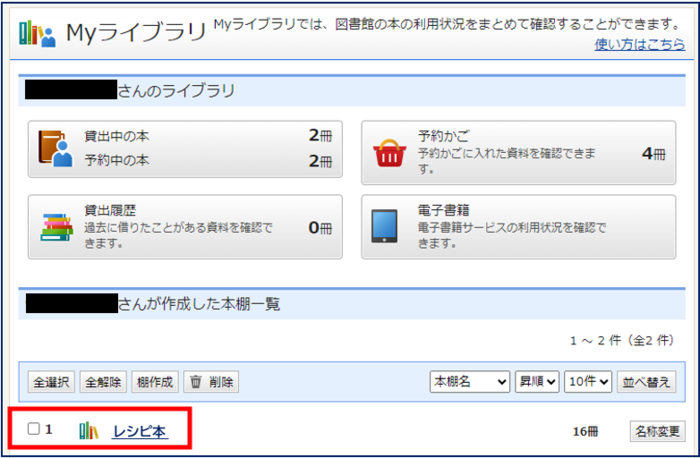
書架名稱的變更
1.按書架名稱右側的[名稱變更]按鈕。
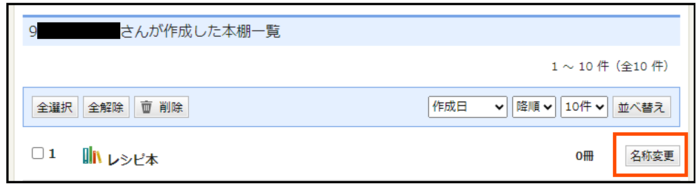
2.顯示“書架名稱變更”頁面。輸入新的書架名稱並按[更新]。
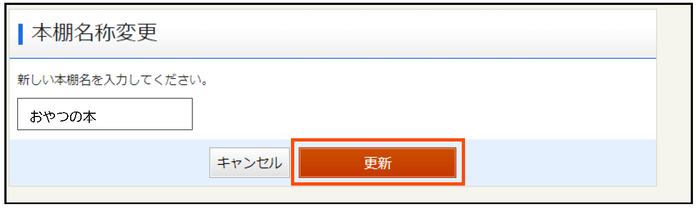
3.顯示“書架名稱變更確認”頁面。確認要變更的書架名稱並按[更新]。
4.變更為My庫的首頁畫面的“書架一覽”的書架名被反映出來。
在書架上追加資料
您可以將檢索的資料添加到“書架”中。
1.從橫濱市立圖書館藏書檢索頁首頁的“藏書檢索”和“詳細檢索”中檢索資料。
2.在“檢索結果一覽”畫面中勾選想要追加到書架上的資料(可選擇多個),或者按書名打開“資料詳細”畫面,按〔去書架〕。
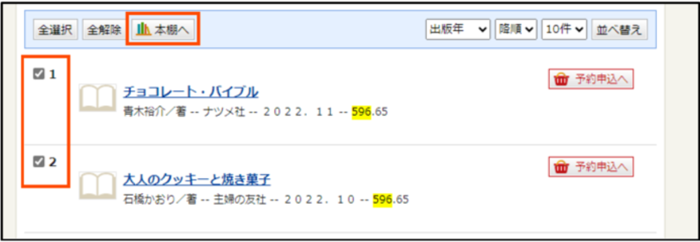
3.顯示“書架選擇”頁面。
選擇想要追加資料的書架,按〔確定選擇〕。如果要追加新的書架,請選擇新的書架,輸入書架名稱,然後按〔確定選擇〕。
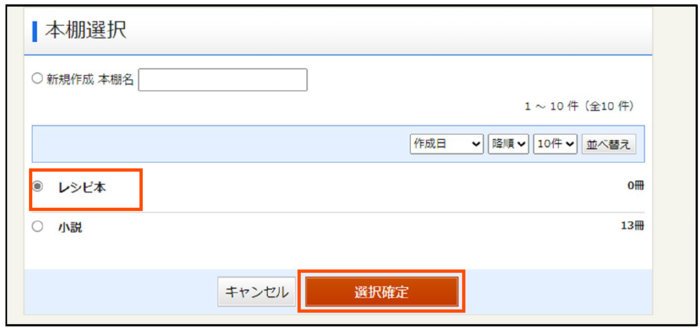
4.顯示“書架選擇確認”頁面。
確認要追加的書架名和資料,按〔選擇確定〕。
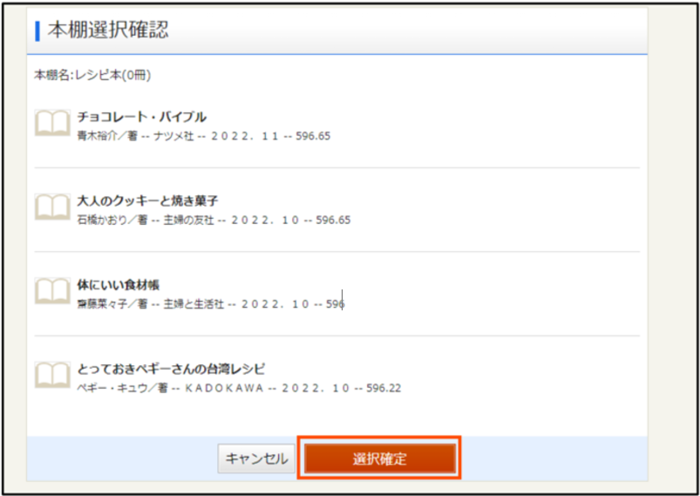
5.顯示“書架資料登記結果”畫面就完成了。
書架資料一覽畫面的看法
1.按My庫中顯示的書架名,就會顯示“書架資料一覽”畫面。
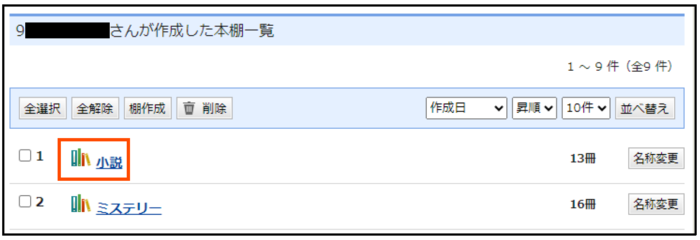
2.在《書架資料一覽》畫面中,可以刪除、複印、移動和顯示順序。
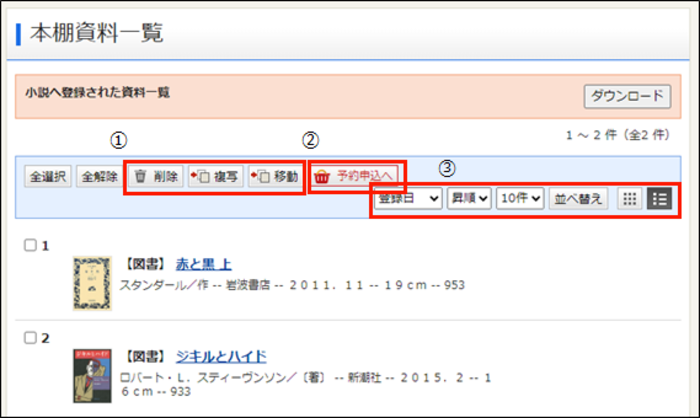
①刪除、複製和移動資料
選擇資料名稱左側的復選框(可選擇多個),從畫面上部或下部的各專案中選擇想要變更的內容。
- 刪除:從書架上刪除資料
- 複印:在其他的書架上也登記同樣的資料。(現在顯示的書架上留有資料)
- 移動:把資料移動到別的書架上。(現在顯示的書架上沒有資料)
②預約申請
預約申請:在預約籃子裡放入資料,進入預約申請。(現在顯示的書架上留有資料)
③顯示順序的變更
想在註冊日、標題、作者等中變更顯示順序時,請在畫面上部或下部的下拉菜中選擇希望時的顯示順序,然後按〔排序〕。
關於本頁的諮詢
頁面ID:999-332-837







